안녕하세요? 오늘은 Windows10 20H1, 20H2 업데이트 이후 시스템 속성 창이 변경이 되어 시스템 속성 창에 대해 소개하도록 하겠습니다. 관련 업데이트를 저는 조금 늦게 진행해서 변경이 되었는지 몰랐는데 Windows 업데이트 이후 시스템 속성 창이 변경이 되어 낯설게 느껴져서 이전 시스템 속성 창으로 변경이 가능한지 알아보도록 하겠습니다.

이전 버전의 시스템 창을 변경하는 방법이 몇 가지가 있습니다. 먼저 이전 버전의 시스템 속성 창은 윈도 로고와 시스템 정보를 알 수 있는 창으로 아래 캡처와 같은 창으로 설정이 되어 있었습니다.
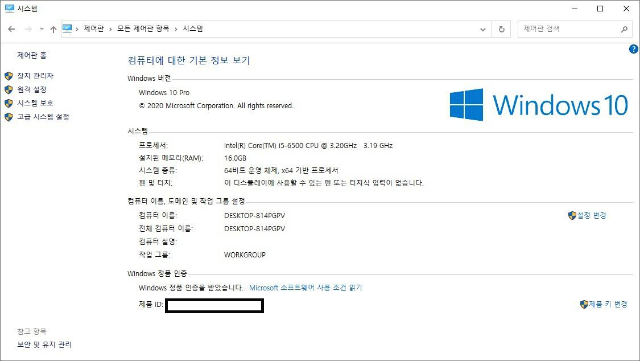
하지만 20H2 Windows 업데이트 이후에는 아래 캡쳐처럼 이전 버전 시스템 속성 창이 아닌 Windows10 설정 창처럼 표시가 되는 것을 확인하였습니다. 시스템 속성 창 변경하는 방법에 대해 알아보겠습니다.

제어판을 이용하여 이전 버전 시스템 창 보기
제어판을 실행하고 보기 설정을 변경합니다. 보기 설정은 우측 상단 부분에서 변경 가능하고 설정은 큰 아이콘 또는 작은 아이콘으로 변경을 합니다. 상단에 제어판 항목 경로 입력창에 '\시스템' 을 입력하고 Enter키를 누르면 이전 버전 시스템 속성 창이 나타납니다.

명령어를 이용하여 시스템 속성 창 보기
실행 창에 아래 명령어를 입력하고 실행하면 이전 버전의 시스템 속성 창이 실행이 됩니다.
| explorer.exe shell:::{BB06C0E4-D293-4f75-8A90-CB05B6477EE} |
윈도로고 키+ R 또는 시작 버튼 오른쪽에 '실행'을 입력을 하거나 실행 창을 실행하고 Enter를 입력하면 이전 버전의 시스템 속성 창이 실행이 됩니다.

파일 탐색기 창을 이용하여 시스템 속성 창 보기
위에 방법이 이도저도 귀찮다 하시면 아래 방법이 가장 빠르실 거라 생각이 됩니다. 내 PC 아이콘이나 윈도 로고 키+E를
입력하면 파일 탐색기 창이 실행이 되는데 여기서 아래 캡처와 같이 빈 공간에 오른쪽 클릭을 하고 맨 아래에 속성을 클릭하면 이전 버전의 시스템 속성 창이 실행이 됩니다.

Windows 업데이트 이후 이전 버전 시스템 속성 창 실행하는 방법에 대해 소개하였습니다. 개인적으로 저는 이전 버전 시스템 속성 창이 익숙해서 관련하여 포스팅하였습니다. 읽어주셔서 감사합니다!
'IT 정보' 카테고리의 다른 글
| 명령 프롬프트 창 꾸며보기 (색상변경) (0) | 2021.01.26 |
|---|---|
| 인터넷 브라우저의 종류 (1) | 2021.01.25 |
| CPU의 양대산맥! 인텔과 라이젠 (0) | 2021.01.24 |
| PC 조립을 직접 해보기! (PC조립과 개봉기) (0) | 2021.01.22 |
| 명령프롬프트(CMD) 주의가 필요한 명령어 (0) | 2021.01.20 |